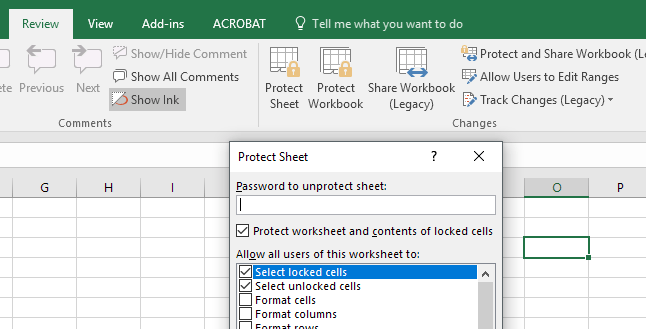
Quante volte ti è successo: hai impostato una password su un foglio di calcolo o una cartella di lavoro di Excel e poi te ne sei dimenticato? O peggio, la persona che imposta la password sul foglio di calcolo non lavora più con te e tu hai un foglio di calcolo che non puoi più modificare. cosa fai? Facile, usare Excel Password Remover.
Questo programma non rimuove le password impostate quando si apre un foglio di calcolo. Se non riesci ad aprire il file perché ti chiede una password, questo programma non ti aiuterà. Questo programma consente di rimuovere la password impostata dal foglio di lavoro Proteggi o dai comandi Proteggi cartella di lavoro in Excel.
La versione gratuita sarà in grado di rimuovere quelle password per Excel 2007 ed Excel 2010. Per rimuovere le password da Excel 2013 o Excel 2016, è necessario acquistare la versione PRO, che attualmente è $ 28.
Scarica la versione gratuita diExcel rimozione password da questo link http://www.straxx.com/free-excel-password-remover-2012/. Il file scaricato dovrebbe assomigliare a questo:

Quindi apri il foglio di lavoro o la cartella di lavoro protetti da password. Dopo che il foglio protetto da password è aperto, fare clic per aprire il password.xla aggiungere. Dovresti ricevere un avvertimento come questo:

Se ricevi un messaggio diverso, probabilmente devi ridurre le impostazioni di sicurezza su Excel. Se le tue impostazioni attuali sono alta, impostali su Medio.Dopo aver fatto clic su Abilita macro, riceverai un pop-up che dice che la macro è stata caricata:

Dopo aver ottenuto il pop-up, in Excel vai a Utensili, e fare clic su Rimuovi la protezione della cartella di lavoro e Rimuovere la protezione foglio.Dovresti ottenere una finestra pop-up quando il tuo foglio di lavoro non è protetto:

È così, la tua cartella di lavoro o foglio di lavoro Excel dovrebbe essere ora non protetta. Dovresti essere in grado di visualizzare e modificare il contenuto del foglio di lavoro o della cartella di lavoro. Per ulteriori suggerimenti su come rompere o crackare una password di Excel, assicurati di controllare il mio post precedente sul mio sito gemello.

